Ausführen von Windows Update Fehlerbehebung; 2. frei-Speicherplatz freigeben, um sicherzustellen, dass die Systemdiskette 10-20 GB zur Verfügung steht. 3. Starten Sie Windows Update -Related Services; V. 5. SFC- und DISM -Befehle ausführen, um Systemdateien zu reparieren. 6. Deaktivieren Sie vorübergehend Antiviren-Software von Drittanbietern; 7. Verwenden Sie für wichtige Upgrades das Windows Media Creation -Tool, um aufzur?umen. 8. überprüfen und beseitigen Sie widersprüchliche Software und starten Sie bei Bedarf sauber und l?sen Sie schlie?lich den Fehler 0x80240034 auf.

Windows-Update-Fehler 0x80240034 tritt in der Regel auf, wenn Sie versuchen, ein gro?es Windows-Update zu aktualisieren oder zu installieren-insbesondere bei Einstiegs-Upgrades wie dem Umzug in eine neuere Version von Windows 10 oder 11. Der Fehler bedeutet normalerweise, dass ein Problem mit den Aktualisierungskomponenten, Systemdateien oder dem Installationsprozess nicht auf die erforderlichen Dateien zugreifen kann.
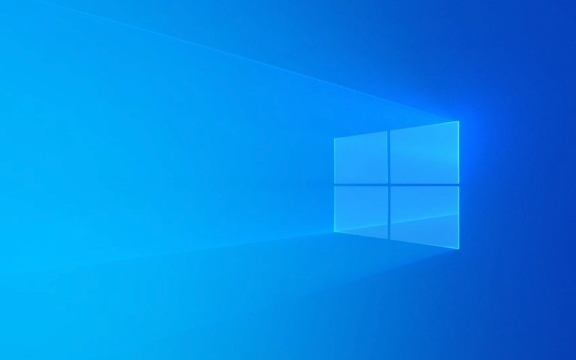
Hier erfahren Sie, wie Sie es Schritt für Schritt beheben:
1. Führen Sie den Windows -Update -Fehlerbehebungsmittel aus
Dies ist der einfachste erste Schritt. Microsoft bietet eine integrierte Fehlerbehebung, mit der gemeinsame Update-Probleme automatisch erkennen und beheben k?nnen.

- Gehen Sie zu Einstellungen> Update & Sicherheit> Fehlerbehebung> zus?tzliche Fehlerbehebung
- W?hlen Sie Windows Update> Führen Sie den Fehlerbehebung aus
- Befolgen Sie die Eingabeaufforderungen und wenden Sie alle empfohlenen Korrekturen an
Es kann Probleme mit Hintergrunddiensten oder Konnektivit?tsproblemen l?sen, die das Update blockieren.
2. Freier Speicherplatz frei machen
Fehler 0x80240034 wird h?ufig angezeigt, wenn Ihr System Laufwerk (normalerweise c :) hat nicht genügend freien Speicherplatz, um das Update zu extrahieren und zu installieren.

- Stellen Sie sicher
- Verwenden Sie die Festplattenreinigung :
- Drücken Sie
Win S, tippen - W?hlen Sie Systemdateien für S?uberung (nach dem ersten Scan)
- Kontrollk?stchen wie:
- Windows -Update -Reinigung
- Tempor?re Dateien
- Vorherige Windows -Installationen (falls sicher zu entfernen)
- L?schen sie
- Drücken Sie
Das Entfernen alter Aktualisierungsdateien und tempor?re Daten kann Platz l?schen und Konflikte beseitigen.
3. Starten Sie Windows Update -Dienste neu starten
Verf?lschte oder festgefahrene Dienste k?nnen den Aktualisierungsprozess unterbrechen.
?ffnen Sie die Eingabeaufforderung als Administrator und führen Sie diese Befehle nacheinander aus:
Net Stop Wuauserv Net Stop Cryptsvc Netto -Stop -Bits Net -Stop -MSSERVER
Dann starten Sie sie neu:
Net Start Wuauserv Net Start Cryptsvc Netzstart -Bits NET START MSSERVER
Dadurch wird die Kerndienste zurückgesetzt, die für das Herunterladen und Installieren von Updates verantwortlich sind.
V.
Dieser Ordner speichert tempor?re Aktualisierungsdateien. Wenn sie besch?digt sind, f?llt das Update fehl.
Nachdem Sie die Dienste gestoppt haben (ab Schritt 3), laufen Sie:
Ren C: \ Windows \ SoftwaredIntribution Softwaredistribution.old
Starten Sie dann die Dienste erneut (Schritt 3, zweite Befehle) oder starten Sie Ihren PC einfach neu.
Windows erstellt beim n?chsten Update -Versuch einen neuen SoftwareDistribution -Ordner.
5. Systemdateiprüfung (SFC) und DISM ausführen
Verf?lschte Systemdateien k?nnen diesen Fehler verursachen.
Ausführen in der Eingabeaufforderung (Administrator):
SFC /Scannow
Warten Sie, bis es abgeschlossen ist. Wenn es Probleme findet und behebt, starten Sie neu.
Dann rennen:
DISM /Online /Cleanup-Image /Restorehealth
Dies repariert das Windows -Bild. Lassen Sie es fertig (kann 10–20 Minuten dauern).
Starten Sie neu und probieren Sie das Update erneut aus.
6. Deaktivieren Sie das Antiviren von Drittanbietern vorübergehend
Einige Antiviren-Programme von Drittanbietern beeintr?chtigen Windows-Updates.
- Deaktivieren Sie vorübergehend Ihr Antivirus (z. B. McAfee, Norton, Avast)
- Versuchen Sie das Update erneut auszuführen
- Nach Abschluss des Updates erneut anerkannt
Sie müssen nicht deinstallieren-deaktivieren Sie nur kurz den Echtzeitschutz.
7. Verwenden Sie das Windows Media Creation Tool (für wichtige Upgrades)
Wenn Sie auf eine neuere Version von Windows (z. B. 21H2 bis 22H2) aktualisieren, verlassen Sie sich nicht auf Windows Update . Stattdessen:
- Laden Sie das Tool für Medienerstellung von der offiziellen Site von Microsoft herunter
- Verwenden Sie es, um diesen PC jetzt zu aktualisieren (es führt ein Bereinigungs-Upgrade an.)
- Dies umgeht viele Hintergrundprobleme, die 0x80240034 verursachen
Diese Methode funktioniert h?ufig, wenn das Standard -Update fehlschl?gt.
8. überprüfen Sie die widersprüchliche Software
Einige Programme (insbesondere Systemversorgungsunternehmen, alte Treiber oder Virtualisierungssoftware) k?nnen Updates blockieren.
- Deinstallation kürzlich hinzugefügt Software, die beim Start ausgeführt wird
- Deaktivieren Sie virtuelle Maschinen oder Tools wie VMware, Virtualbox Temporary
- Starten Sie in den sauberen Boot -Modus, um Softwarekonflikte zu isolieren
Einen sauberen Kofferraum machen:
- Drücken Sie
Win R, geben Siemsconfigein, drücken Sie die Eingabetaste - überprüfen Sie unter Services alle Microsoft -Dienste aus , und klicken Sie dann auf alle Weise deaktivieren
- Gehen Sie zu Startup> Task -Manager ?ffnen und deaktivieren Sie alle Startelemente
- Starten Sie neu und versuchen Sie das Update
Fazit: Fehler 0x80240034 wird normalerweise durch L?schen von Speicherplatz, Zurücksetzen von Aktualisierungskomponenten und die Verwendung des Medienerstellungstools für wichtige Upgrades behoben. Die meisten Benutzer beheben es innerhalb von 30 Minuten mit den obigen Schritten.
Grunds?tzlich ist es kein kritischer Systemfehler - nur ein Schluckauf in der Update -Lieferkette.
Das obige ist der detaillierte Inhalt vonSo beheben Sie Windows -Update -Fehler 0x80240034. Für weitere Informationen folgen Sie bitte anderen verwandten Artikeln auf der PHP chinesischen Website!

Hei?e KI -Werkzeuge

Undress AI Tool
Ausziehbilder kostenlos

Undresser.AI Undress
KI-gestützte App zum Erstellen realistischer Aktfotos

AI Clothes Remover
Online-KI-Tool zum Entfernen von Kleidung aus Fotos.

Clothoff.io
KI-Kleiderentferner

Video Face Swap
Tauschen Sie Gesichter in jedem Video mühelos mit unserem v?llig kostenlosen KI-Gesichtstausch-Tool aus!

Hei?er Artikel

Hei?e Werkzeuge

Notepad++7.3.1
Einfach zu bedienender und kostenloser Code-Editor

SublimeText3 chinesische Version
Chinesische Version, sehr einfach zu bedienen

Senden Sie Studio 13.0.1
Leistungsstarke integrierte PHP-Entwicklungsumgebung

Dreamweaver CS6
Visuelle Webentwicklungstools

SublimeText3 Mac-Version
Codebearbeitungssoftware auf Gottesniveau (SublimeText3)

Hei?e Themen
 1597
1597
 29
29
 1487
1487
 72
72
 Windows Security ist leer oder keine Optionen angezeigt
Jul 07, 2025 am 02:40 AM
Windows Security ist leer oder keine Optionen angezeigt
Jul 07, 2025 am 02:40 AM
Wenn das Windows Security Center leer ist oder die Funktion fehlt, k?nnen Sie die folgenden Schritte ausführen, um zu überprüfen: 1. Best?tigen Sie, ob die Systemversion vollst?ndige Funktionen unterstützt, einige Funktionen der Home Edition begrenzt sind und die professionelle Ausgabe und h?her vollst?ndiger ist. 2. Starten Sie den SecurityHealthService -Service neu, um sicherzustellen, dass der Start -Typ auf automatisch eingestellt ist. 3. überprüfen und deinstallieren Sie die Sicherheitssoftware von Drittanbietern, die Konflikte in Konflikte sein kann. 4. Führen Sie die Befehle sfc/scannow und dism aus, um Systemdateien zu reparieren. 5. Versuchen Sie, die Windows Security Center -Anwendung zurückzusetzen oder neu zu installieren, und wenden Sie sich gegebenenfalls an Microsoft Support.
 Peak Voice Chat funktioniert nicht auf dem PC: überprüfen Sie diese schrittweise Anleitung!
Jul 03, 2025 pm 06:02 PM
Peak Voice Chat funktioniert nicht auf dem PC: überprüfen Sie diese schrittweise Anleitung!
Jul 03, 2025 pm 06:02 PM
Die Spieler haben das Spitzen -Voice -Chat erlebt, das auf dem PC kein Problem mit dem Problem hat, was sich auf ihre Zusammenarbeit w?hrend der Anstiege auswirkt. Wenn Sie sich in der gleichen Situation befinden, k?nnen Sie diesen Beitrag von Minitool lesen, um zu erfahren, wie Sie Peak Voice Chat -Probleme beheben.
 Windows steckte auf '?nderungen an Ihrem Computer rückg?ngig'.
Jul 05, 2025 am 02:51 AM
Windows steckte auf '?nderungen an Ihrem Computer rückg?ngig'.
Jul 05, 2025 am 02:51 AM
Der Computer steckt in der Schnittstelle "Rückg?ngig ?nderungen an der Computer". Dies ist ein h?ufiges Problem, nachdem das Windows -Update fehlschl?gt. Es wird normalerweise durch den festgefahrenen Rollback -Prozess verursacht und kann das System normalerweise nicht betreten. 1. Erstens sollten Sie lange genug geduldig warten, insbesondere nach dem Neustart. Es kann mehr als 30 Minuten dauern, um den Rollback zu vervollst?ndigen, und das Festplattenlicht zu beobachten, um festzustellen, ob es noch l?uft. 2. Wenn es für lange Zeit keinen Fortschritt gibt, k?nnen Sie mehrmals zum Schalten erzwingen und in die Wiederherstellungsumgebung (WinRE) eintreten und versuchen, die Reparatur oder die Systemwiederherstellung zu starten. 3. Nach dem Eintritt in den abgesicherten Modus k?nnen Sie die neuesten Update -Datens?tze über das Bedienfeld deinstallieren. 4.. Verwenden Sie die Eingabeaufforderung, um den Befehl bootrec in der Wiederherstellungsumgebung auszuführen, um die Startdatei zu reparieren, oder um SFC/Scannow auszuführen, um die Systemdatei zu überprüfen. 5. Die letzte Methode besteht darin, die Funktion "diesen Computer zurücksetzen" zu verwenden
 Nachweisliche M?glichkeiten für Microsoft -Teams Fehler 657RX in Windows 11/10
Jul 07, 2025 pm 12:25 PM
Nachweisliche M?glichkeiten für Microsoft -Teams Fehler 657RX in Windows 11/10
Jul 07, 2025 pm 12:25 PM
Wenn Sie sich bei Microsoft -Teams oder Outlook anmelden, kann es frustrierend sein. In diesem Artikel über Minitool werden wir untersuchen
 Der RPC -Server ist nicht verfügbare Windows
Jul 06, 2025 am 12:07 AM
Der RPC -Server ist nicht verfügbare Windows
Jul 06, 2025 am 12:07 AM
Bestimmen Sie bei der Begegnung mit dem Problem "RPCServerisUnAverleable" zun?chst, ob es sich um eine lokale Dienstausnahme oder ein Netzwerkkonfigurationsproblem handelt. 1. überprüfen und starten Sie den RPC -Dienst, um sicherzustellen, dass der Starttyp automatisch ist. Wenn es nicht gestartet werden kann, überprüfen Sie das Ereignisprotokoll. 2. überprüfen Sie die Einstellungen für Netzwerkverbindung und Firewall und testen Sie die Firewall, um die Firewall auszuschalten, die DNS -Aufl?sung und die Netzwerkkonnektivit?t zu überprüfen. 3. Führen Sie die Befehle sfc/scannow und dism aus, um die Systemdateien zu reparieren. V. überprüfen Sie es nach und nach nacheinander, um das Problem zu lokalisieren und zu l?sen.
 Der angeforderte Betrieb erfordert H?henfenster
Jul 04, 2025 am 02:58 AM
Der angeforderte Betrieb erfordert H?henfenster
Jul 04, 2025 am 02:58 AM
Wenn Sie auf die Eingabeaufforderung sto?en "Dieser Vorgang erfordert die Eskalation der Berechtigungen", müssen Sie die Administratorberechtigungen ben?tigen, um fortzufahren. Zu den L?sungen geh?ren: 1. Klicken Sie mit der rechten Maustaste auf das Programm "AS Administrator ausführen" oder setzen Sie die Verknüpfung so fest, dass immer als Administrator ausgeführt wird. 2. überprüfen Sie, ob es sich bei dem Girokonto um ein Administratorkonto handelt, falls nicht die Unterstützung von Administratoren, wenn nicht. 3.. Verwenden Sie Administratorberechtigungen, um eine Eingabeaufforderung oder eine PowerShell zu ?ffnen, um relevante Befehle auszuführen. 4. Umgehen Sie die Beschr?nkungen, indem Sie bei Bedarf Dateienbesitz oder ?nderungen der Registrierung ?ndern. Solche Vorg?nge müssen jedoch vorsichtig sein und die Risiken vollst?ndig verstehen. Best?tigen Sie die Erlaubnisidentit?t und versuchen Sie die oben genannten Methoden normalerweise l?sen.
 Das Standard -Gateway ist kein Windows verfügbar
Jul 08, 2025 am 02:21 AM
Das Standard -Gateway ist kein Windows verfügbar
Jul 08, 2025 am 02:21 AM
Wenn Sie auf die Eingabeaufforderung "defaultGatewayisnotAverleable" begegnen, kann der Computer keine Verbindung zum Router herstellen oder die Netzwerkadresse nicht korrekt erh?lt. 1. Starten Sie zuerst den Router und den Computer neu und warten Sie, bis der Router vollst?ndig beginnt, bevor Sie versuchen, eine Verbindung herzustellen. 2. überprüfen Sie, ob die IP -Adresse so festgelegt ist, dass sie automatisch erhalten werden. Geben Sie das Netzwerkattribut ein, um sicherzustellen, dass "automatisch IP -Adresse erhalten" und "automatisch DNS -Serveradresse erhalten" ausgew?hlt werden. 3. Führen Sie die IPConfig/Release und IPConfig/Renew über die Eingabeaufforderung aus, um die IP-Adresse zu ver?ffentlichen und wieder aufzunehmen, und führen Sie den Befehl netsh aus, um die Netzwerkkomponenten bei Bedarf zurückzusetzen. V.
 So fixieren Sie 'System_Service_Exception' Stop Code in Windows
Jul 09, 2025 am 02:56 AM
So fixieren Sie 'System_Service_Exception' Stop Code in Windows
Jul 09, 2025 am 02:56 AM
Bei der Begegnung des Blue Screen -Fehlers "System_Service_Exception" müssen Sie das System nicht neu installieren oder die Hardware sofort ersetzen. Sie k?nnen die folgenden Schritte ausführen, um Hardware -Treiber wie Grafikkarten zu aktualisieren oder zu rollen, insbesondere kürzlich aktualisierte Treiber. 2. Deinstallieren Sie die Antiviren-Software oder die Systemtools von Drittanbietern und verwenden Sie WindowsDefender oder bekannte Markenprodukte, um sie zu ersetzen. 3. Führen Sie SFC/Scannow- und DISM -Befehle als Administrator aus, um Systemdateien zu reparieren. 4. überprüfen Sie die Speicherprobleme, stellen Sie die Standardfrequenz wieder her und stecken Sie den Speicherstick wieder und ziehen Sie den Speicherstick aus und verwenden Sie die Windows-Speicherdiagnosewerkzeuge, um zu erkennen. In den meisten F?llen k?nnen zuerst die Treiber- und Softwareprobleme gel?st werden.




